2025년에 iTunes Store에서 노래를 구입하는 방법
Apple은 2019년에 Mac에서 오래 실행되는 iTunes 애플리케이션을 새로운 전용 음악, 팟캐스트 및 TV 앱으로 교체했습니다. Windows 사용자는 여전히 iTunes에 갇혀 있지만 더 이상은 아닙니다. 앱으로서의 iTunes는 새로운 Mac 운영 체제에 존재하지 않지만 여전히 가능합니다. iTunes에서 노래 구입 저장할 수 있습니다.
iTunes에서 노래를 구입하는 것은 쉽고 간단합니다. 여기에는 iPad, iPhone, Mac 및 Windows가 포함됩니다. 이제 다른 장치에서 iTunes 음악을 구입하는 절차를 알 준비가 되셨습니까? 다른 장치에서 iTunes 노래를 들을 수 있습니까? 계속 읽고 자세한 내용을 알아보십시오.
컨텐츠 가이드 부품 1. iPhone/iPad의 iTunes Store에서 음악을 구입하는 방법부품 2. Mac의 iTunes Store에서 음악을 구입하는 방법부품 3. PC의 iTunes에서 노래를 구입하는 방법4 부분. iTunes Music을 오프라인으로 즐기는 방법5 부. 결론
부품 1. iPhone/iPad의 iTunes Store에서 음악을 구입하는 방법
대부분의 사람들은 Apple이 음악 산업과 음악 판매 및 배포 방식을 바꾸었다는 사실을 인식할 것입니다. 그리고 오늘날 Apple은 기기에 음악을 전달하는 스트리밍 서비스 제공업체로 남아 있습니다. Apple은 현재 Apple Music을 홍보하고 있지만 음악 스트리밍 구독 서비스, Apple에서 음악을 얻는 고전적인 방법은 iTunes Store에서 앨범이나 곡을 구입하는 것입니다.
Apple Music을 구독하지 않거나 노래 또는 앨범을 구입하려는 경우 iTunes Store에서 노래를 구입할 수 있습니다. iPhone 및 iPad 사용자는 App Store에서 iTunes Store 앱을 다운로드할 수 있습니다. iPhone 또는 iPad에서 iTunes 음악을 구입하는 방법은 다음과 같습니다.
- iPhone 또는 iPad에서 iTunes Store 앱을 엽니다.
- 구매하려는 노래 또는 앨범 검색을 누릅니다.
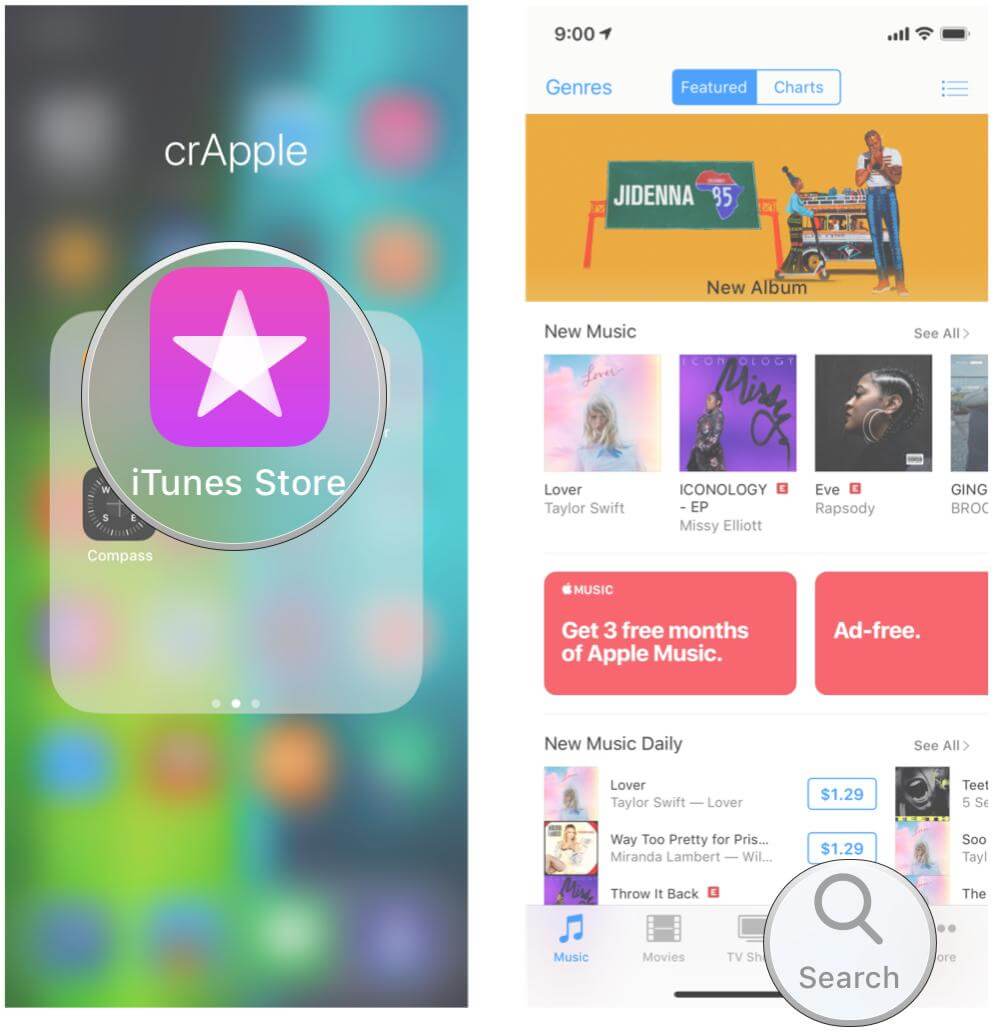
- 노래 옆의 가격을 탭하고 화면의 안내에 따라 구매를 완료합니다.
- 구입한 음악이 Apple Music 앱에 나타납니다.
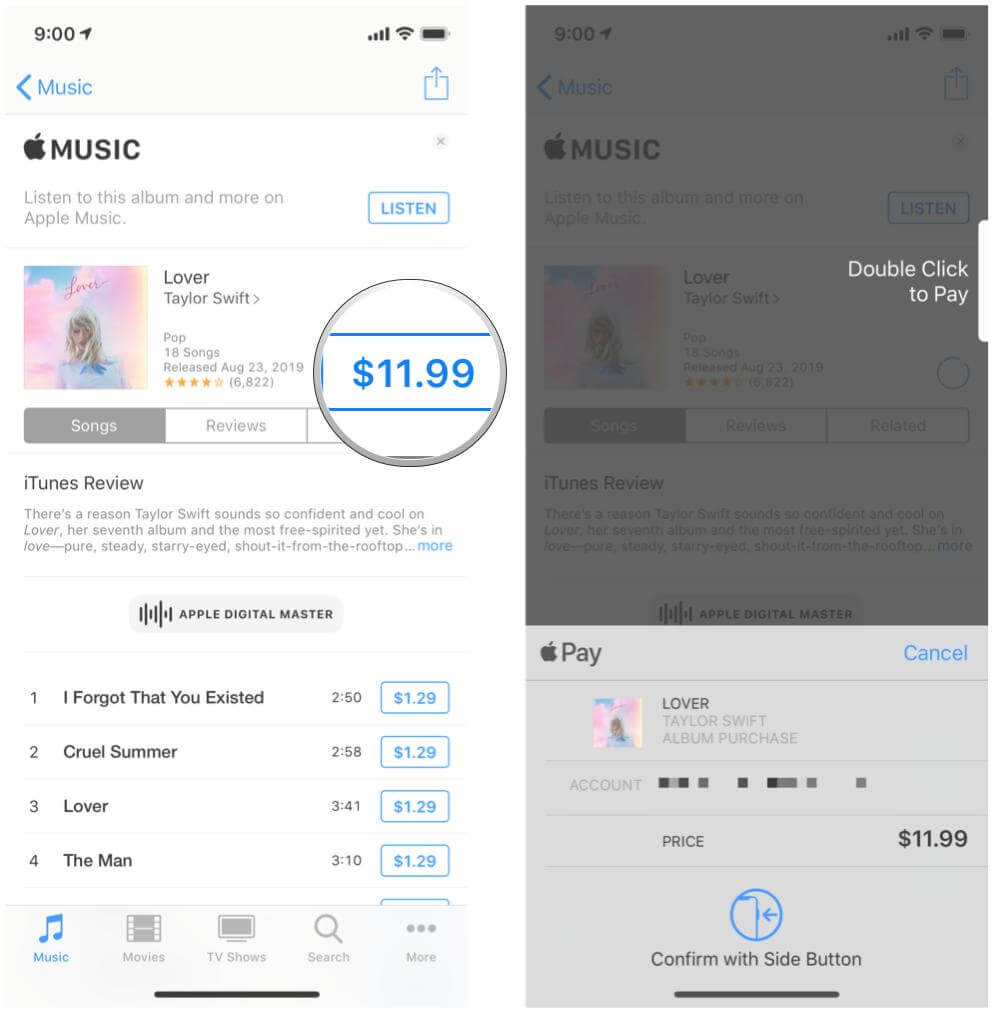
구입한 음악을 찾으려면 Apple Music 앱을 열고 라이브러리 탭을 탭합니다. 오프라인에서 듣기 위해 음악을 다운로드하려면 노래나 앨범 옆에 있는 다운로드 버튼을 누릅니다.
부품 2. Mac의 iTunes Store에서 음악을 구입하는 방법
수년에 걸쳐 Apple은 새로운 릴리스가 나올 때마다 찾기 어려워지는 기능으로 iTunes를 과부하시켰습니다. iTunes는 Apple Music, Apple TV 및 Apple Podcasts의 세 가지 별도 앱으로 나뉩니다. macOS Catalina Mac의 iTunes에서 노래를 구입하는 과정이 약간 더 복잡해졌습니다.
Mac 사용자는 음악 앱 내에서 iTunes Music Store에 액세스하고 TV 앱에서 영화 및 TV 프로그램을 구입할 수 있습니다. 그러나 iTunes에서 가져오거나 구입한 모든 음악은 새로운 Apple Music 앱으로 마이그레이션됩니다. iTunes에서 만든 모든 재생목록도 Apple Music으로 마이그레이션됩니다. Mac의 iTunes Store에서 노래를 구입하려면 이제 다음 단계를 주의 깊게 따라야 합니다.
- Mac에서 Apple Music 애플리케이션을 시작합니다.
- 메뉴 막대에서 음악 > 설정 또는 음악 > 기본 설정을 선택합니다.
- 일반 탭에서 iTunes Store를 선택한 다음 확인을 클릭합니다.
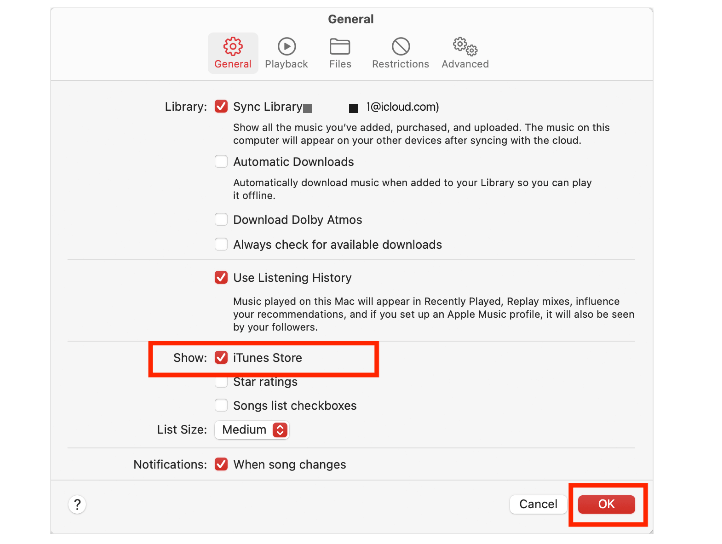
- 검색 표시줄을 선택한 다음 구매하려는 노래 또는 앨범의 제목을 입력합니다.
- 오른쪽 상단 모서리에 있는 iTunes Store 버튼을 클릭합니다.

- 노래나 앨범 옆에 있는 가격을 클릭하여 구매하세요.
- Apple ID와 암호로 로그인하여 구매를 완료하십시오.
부품 3. PC의 iTunes에서 노래를 구입하는 방법
Windows 사용자는 iTunes 환경에 변화가 없으며 iTunes Store 기프트 카드는 여전히 유효합니다. Windows의 iTunes에서 계속 노래를 구입할 수 있습니다. 따라야 할 간단한 절차는 다음과 같습니다.
- Windows PC에서 iTunes 앱을 실행합니다.
- 팝업 메뉴에서 음악을 선택하고 스토어를 클릭하여 탐색 모음으로 이동합니다.
- iTunes에서 구입해야 하는 노래 또는 앨범을 선택합니다.
- 옆에 있는 가격 링크를 클릭합니다.
- iTunes 계정에 로그인하면 구매한 모든 노래가 로그인에 성공하면 음악 라이브러리에 나타납니다.

4 부분. iTunes Music을 오프라인으로 즐기는 방법
iTunes는 포괄적인 음악 응용 프로그램입니다. 사용자는 여기에서 쉽게 음악을 스트리밍하고 다운로드할 수 있습니다. 하지만 이 경우 큰 문제는 iTunes 애플리케이션에서 구입한 음악을 다른 음악 스트리밍 서비스나 장치에서 재생할 수 없다는 것입니다. 예를 들어 실제 책을 합법적으로 구입하는 경우 저작권법에 따라 책을 소유하고 있기 때문에 책을 판매, 대여 또는 양도할 수 있습니다. 그러나 디지털 사본의 경우에는 그렇지 않습니다. 따라서 예를 들어 iTunes Store에서 노래를 구입하는 경우 기본적으로 음악이 플랫폼에 남아 있는 한 음악을 들을 수 있는 라이선스를 구입하는 것입니다. 파일 자체의 소유권을 구입하는 것이 아닙니다.
게다가 iTunes는 단계적으로 중단되고 있습니다. 디지털 파일을 영원히 보관하고 가지고 있는 모든 장치에서 오프라인으로 스트리밍하려면 다운로드할 수 있습니다. 아이튠즈에서 음악을 다운로드 또는 Apple Music을 외장 하드 드라이브에 저장하거나 클라우드 서비스에 업로드합니다. 그 과정에서 나는 다음을 사용하는 것이 좋습니다. AMusicSoft 애플 뮤직 변환기.
AmusicSoft Apple Music Converter는 모든 음악 파일을 위한 디지털 솔루션입니다. 이 도구는 DRM으로 보호된 노래를 보호 해제하는 데 도움이 되며 노래를 다른 오디오 형식으로 변환하는 데도 도움이 됩니다. AMusicSoft에서 얻을 수 있는 출력 형식에는 MP3, FLAC, WAV, AAC, AC3 및 M4A가 있습니다. 따라서 좋아하는 음악을 보관할 수 있습니다. Linux용 Apple Music 노래, Mac, Windows 컴퓨터 또는 기타 미디어 플레이어.
모든 사용자에게 이상적인 간단한 인터페이스가 함께 제공됩니다. 변환 프로세스를 향상시키고 일괄 처리 파일에 이상적인 16X 변환 속도에 자부심을 가지고 있습니다. ID 태그, 메타데이터 정보 및 아트 커버와 같이 잃어버리기에는 너무 중요한 모든 세부 사항은 프로세스 후에도 모두 유지됩니다. 아래 단계를 확인하세요.
- 기기에 AmusicSoft Apple Music Converter를 다운로드하고 설치한 후 실행하세요.
- 현재 장치와 호환되도록 변환해야 하는 노래를 선택하십시오.

- 변환 형식과 대상 폴더도 선택하십시오.

- 변환 프로세스를 시작하려면 변환 버튼을 클릭하십시오.

- 마지막으로 완료 메뉴에서 변환된 노래를 다운로드합니다.

iTunes에서 노래를 구입한 후 해당 노래가 장비와 호환되지 않는다는 사실을 알게 되었다고 해서 거기서 끝나는 것은 아닙니다. 여전히 음악 파일을 변환하고 어떤 장치에서든 음악을 들을 수 있습니다.
5 부. 결론
대체로 Windows PC 및/또는 모바일/태블릿에서 iTunes에서 노래를 구입하는 것은 간단한 작업이지만 Mac에서는 까다로울 수 있습니다. 또한 콘텐츠 라이브러리에 액세스하는 방법도 변경됩니다. 음악, 팟캐스트, TV, 애플리케이션 등은 전용 독립 실행형 앱을 통해 액세스할 수 있습니다.
장치가 iTunes 음악 파일과 호환되지 않는 경우 다음과 같은 음악 변환기가 필요합니다. AMusicSoft 애플 뮤직 변환기. 원하는 기기에서 재생할 수 있도록 Apple Music을 오픈 포맷으로 다운로드할 수 있습니다. 지금 바로 AmusicSoft 소프트웨어를 다운로드하여 사용해 보세요.
사람들은 또한 읽습니다
로버트 패브리는 열렬한 블로거이며, 기술에 관심이 많은 열광자입니다. 그는 몇 가지 팁을 공유함으로써 여러분을 오염시킬 수도 있습니다. 그는 또한 음악에 대한 열정이 있으며, 이 주제에 대해 AMusicSoft에 글을 썼습니다.